8.2 原理图打印
1.概述
完成了原理图的设计只完成了设计过程的一部分,通常情况都要生成一个保存和“离线”检查的图纸。原理图编辑器广泛支持这些输出选项。实际上,Windows支持的任何设备都可以用来打印或绘图。
2.打印和绘图
原理图的打印和笔式绘图同Windows的其他应用一样。Windows负责管理打印(绘图)过程,并提供大量的激光和PostScript打印设备以及矢量绘图设备,包括从9针点阵打印机、多笔绘图仪,到高分辨率激光印像仪。
从当前原理图编辑器或库编辑器设置打印或绘图,选择File > Setup Printer,如图8-5所示。下面描述了对话框中的各个选项。
(1)选择打印机
有效的输出设备选项包括已经在Windows控制面板中安装的设备。
(2)批处理方式
当在原理图编辑器使用这个选项时,可以打印一个或一批打开的原理图。如在原理图库编辑器中使用这个选项时,可以打印一个元件或当前库中的全部元件。
(3)彩色方式
允许两种方式:彩色和单色。如果选择彩色,原理图屏幕显示的颜色就作为打印或绘图的颜色。单色设备会以灰度级数输出。单色选项只以黑白两色输出,没有灰度。
(4)页边距
必须控制边距,才能使打印机或绘图仪不至于打印到纸张边沿。当使用比例打印时,该选项可使图纸按最佳比例打印在设定范围内。将所有边距设置为0,并按刷新按钮,边距会自动设置成所选打印机的最小值。
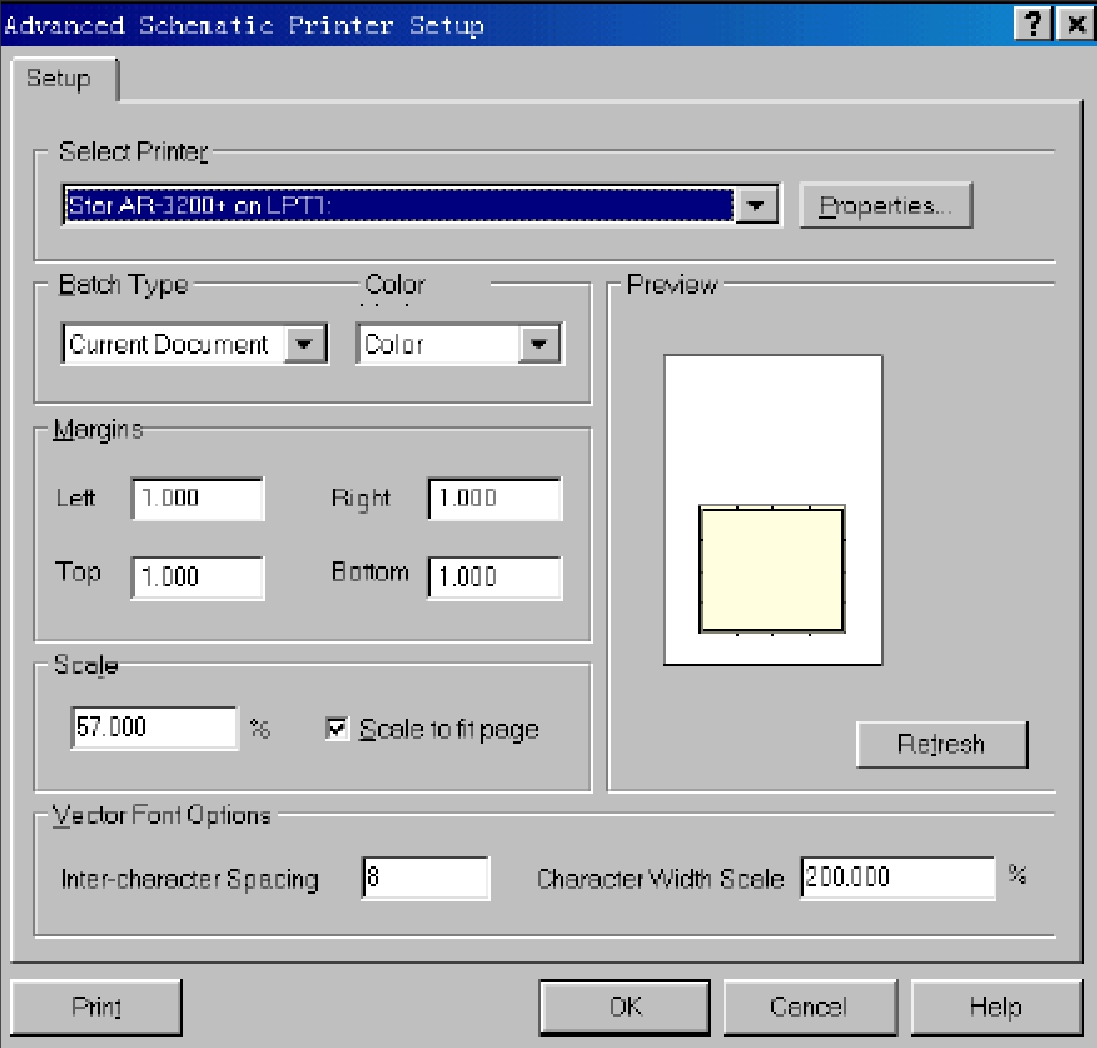
图8-5 打印设置对话框
(5)比例
打印和绘图可以控制一个比例因子或在预定的页边距内自动适应比例。
◊Scale:可输入一个比例因子:0.001%~400%。
◊Scale to Fit Page:打印或绘图可以在预定义的页边距范围内放大或缩小以适应整张图纸。
(6)拼图
当打印的图纸尺寸或库文件超过目标打印机的打印范围,原理图编辑器会自动将图剪为两张或更多。按刷新钮可浏览拼接结果。
(7)打印机属性
按属性按钮打开打印设置对话框,如图8-6所示。选择有效目标设备。根据设备,选项包括:图纸尺寸/方向、使用的打印盒等等。从该对话框可以访问到打印机本身的设置对话框。
(8)刷新按钮
设置完所有参数后,应该按一下刷新按钮,刷新预览显示。
(9)打印
当所有选项都设置完成,单击Print按钮执行打印或绘图;按OK按钮保存设置;按Cancel按钮退出设置对话框。

图8-6 打印机属性设置对话框
免责声明:以上内容源自网络,版权归原作者所有,如有侵犯您的原创版权请告知,我们将尽快删除相关内容。















